很多人电脑上使用的都是win7系统,我们的桌面图标一般都是系统自带默认的模式,有时候我们会一不小心把桌面上的图标变得很大,图片过大虽然无妨,但是影响美观。那么电脑桌面图标的太大怎么调小?下面,小编给大家分享电脑桌面图标的调小经验。
电脑桌面图标变得很大,也没有改屏幕分辨率,一直看习惯了小图标很不习惯这种大图标,不习惯win7系统默认的大图标,图标面积太大,不美观,为了不被快速发展的社会所淘汰,快速了解和掌握的知识是必须的,下面,小编给大伙带来了电脑桌面图标的调小图文方法了。
电脑桌面图标的太大怎么调小
鼠标在电脑桌面空白处单击右键,然后在弹出的对话框最上面有个“查看”,点击“查看”出来的最上面有“大图标”“中等图标”“小图标”,你选择小图标就会变小了。

电脑图标图-1
方法二:
按住Ctrl健,然后滑动鼠标的中键滚轮,往前滑是变大,往后滑是变小。
这里注意最好把“自动排列图标”选上,不然改变桌面图标大小的时候桌面图标的排列会变乱。

桌面图标图-2
方法三:
鼠标右键选择最下面的“个性化”
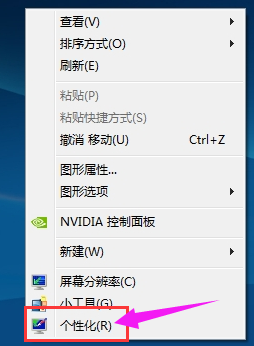
电脑图-3
无法连接到nvidia,小编教你Win10提示“无法连接到NVIDIA”怎么办
win10系统下用户在使用 nvidia geforce experience 的时候出现了NVIDIA,请稍后重试的错误.那么这是什么原因导致的呢?下面,小编就来跟大家说说显卡的结局方法.
在窗口颜色
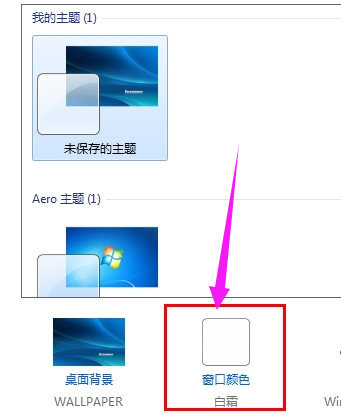
电脑图标图-4
外观中点击左下角的“高级外观设置”,

调小图标图-5
然后找到“项目”,在里面出来的下拉框里面选择“图标”,

电脑图标图-6
在大小(Z)下面可以调节图标的大小,数值越大图标越大,然后就可以根据自己的需要更改图标的大小了。这里的字体(F)里面还可以修改桌面图标下面图标名的字体和大小。

电脑图标图-7
以上就是电脑桌面图标的调小步骤了。
鼠标dpi,小编教你鼠标dpi怎么调
最近大家在网上看到最多的话题可能就是调节dpi的问题,可能大家都听过这个词,可是到底是什么意思的呢,鼠标是指鼠标每移动一英寸指针在屏幕上移动的点数,其实可以理解成鼠标的灵敏度.那么






